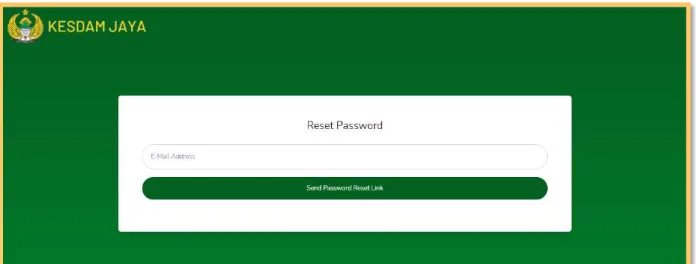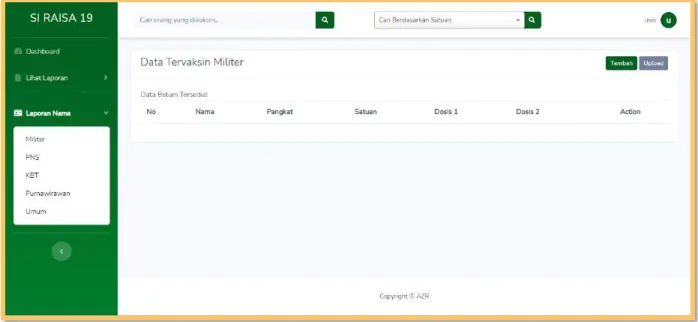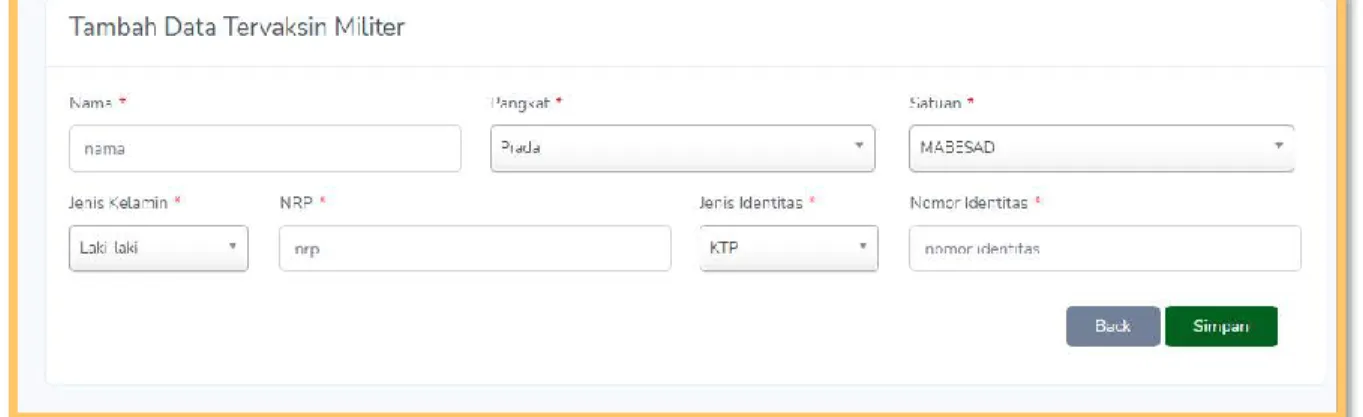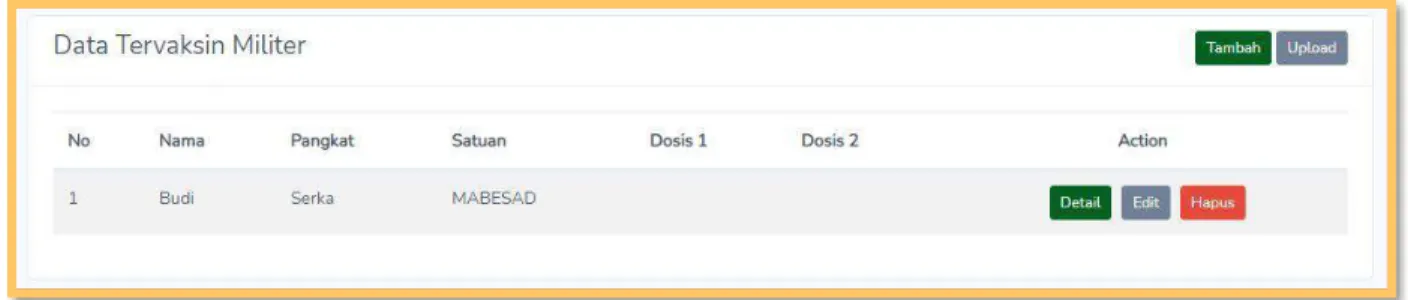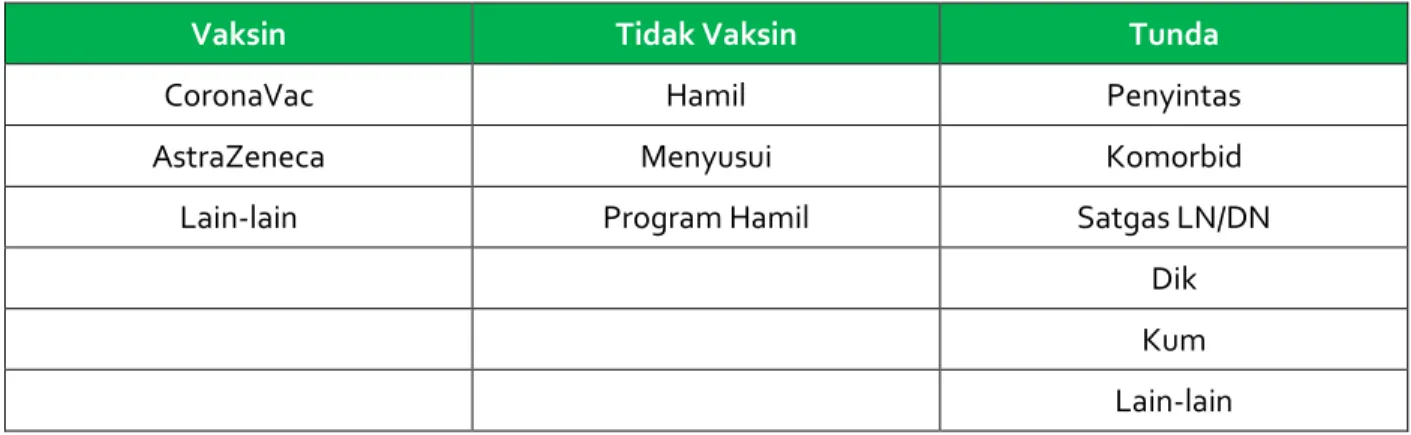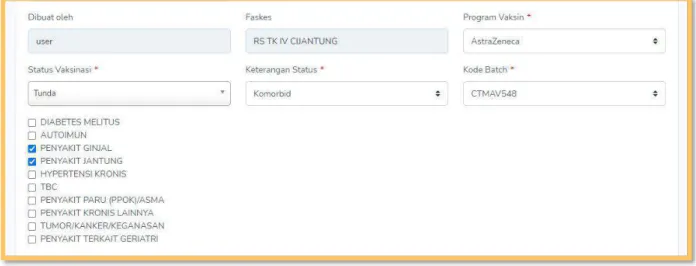1
Daftar Isi
Daftar Gambar ... 2 Login ... 3 Lupa Password ... 3 Dashboard ... 4 Laporan Nama ... 5 Memasukkan Data ... 6 • Tombol Tambah ... 6 • Tombol Upload ... 8 Mengubah Data ... 9Mengubah Tanggal Vaksinasi Dosis 1 dan 2 ... 10
Status Vaksinasi ... 11 Kipi ... 12 Melihat Detail ... 13 Lihat Laporan... 14 Laporan Harian ... 14 Laporan Akumulasi ... 15 Laporan Komulatif ... 15 Laporan By Name ... 16
2
Daftar Gambar
Gambar 1 Halaman Login ... 3
Gambar 2 Halaman Lupa Password ... 3
Gambar 3 Halaman Dashboard untuk faskes ... 4
Gambar 4 Pilihan Faskes di Dashboard ... 5
Gambar 5 Halaman Laporan Nama Militer ... 5
Gambar 6 Halaman Tambah Data Militer ... 6
Gambar 7 Halaman Tambah Data PNS ... 6
Gambar 8 Halaman Tambah Data KBT ... 7
Gambar 9 Halaman Tambah Data Purnawirawan ... 7
Gambar 10 Halaman Tambah Data Umum ... 8
Gambar 11 Pop-up tombol upload ... 8
Gambar 12 Contoh pengisian template ... 8
Gambar 13 Halaman Input Data ... 9
Gambar 14 Halaman Edit Data ... 10
Gambar 15 Isian tanggal dosis ... 10
Gambar 16 Isian Status Vaksinasi ... 11
Gambar 17 Pop Up Pemberitahuan Jeda Vaksin ... 11
Gambar 18 Isian Keterangan Lain-Lain ... 12
Gambar 19 Isian Komorbid ... 12
Gambar 20 Isian Kipi ... 13
Gambar 21 Halaman Detail ... 13
Gambar 22 Menu Lihat Laporan ... 14
Gambar 23 Halaman Lihat Laporan Harian ... 14
Gambar 24 Halaman Laporan Akumulasi ... 15
Gambar 25 Halaman Laporan Komulatif ... 16
Gambar 26 Halaman Laporan By Name ... 16
Gambar 27 Fitur pencarian cepat ...17
Gambar 28 Hasil Pencarian Berdasarkan Nama ...17
Gambar 29 Hasil Pencarian Berdasarkan Nomor Identitas ... 18
3
Login
1. Kunjungi https://vaksinkesdamjaya.id
2. Masukkan username dan password
3. Centang Remember Me agar nanti langsung login tidak perlu login lagi saat mengakses
Gambar 1 Halaman Login
Lupa Password
1. Jika lupa password bisa dengan mengganti yang baru2. Kunjungi https://vaksinkesdamjaya.id lalu ada link Lupa Password di bawah tombol login 3. Masukkan email yang terdaftar lalu tekan tombol Send Password Reset Link
4. Periksa kotak masuk email, lalu kunjungi link tersebut untuk membuat password baru
4
Dashboard
Dashboard adalah halaman pertama yang muncul setelah login. Halaman ini berisi ringkasan laporan vaksin per tanggal hari ini di faskes user yang masuk dan laporan vaksin dari awal kegiatan vaksinasi sampai hari ini (grafik batang). Ada juga tabel kipi di bagian bawah.
5 Apabila login bukan sebagai user / faskes maka akan ada pilihan daftar faskes. Apabila dipilih faskes tertentu maka hanya akan menampilkan data per faskes terpilih. Berikut tampilan:
Gambar 4 Pilihan Faskes di Dashboard
Laporan Nama
Menu Laporan Nama berfungsi untuk menambahkan, mengubah, menghapus dan melihat detail orang yang divaksin. Terbagi ke dalam 5 jenis, yaitu Militer / TNI, PNS, KBT, Purnawirawan dan Umum.
6
Memasukkan Data
Untuk memasukkan data bisa dengan 2 cara:
• Tombol Tambah
Tombol ini untuk memasukkan nama data secara perseorangan. Setiap jenis laporan nama memiliki isian yang berbeda satu sama lain. Berikut contoh untuk penambahan dari militer:
Gambar 6 Halaman Tambah Data Militer Dan berikut ini adalah tampilan input untuk jenis data lainnya:
Gambar 7 Halaman Tambah Data PNS
Untuk form tambah data KBT, Purnawirawan dan Umum memiliki tambahan isian yaitu no.hp, alamat, tanggal lahir, umur dan status umur yang akan otomatis terisi setelah mengisi tanggal lahir. Pengisian tanggal lahir bisa dengan cara dipilih dengan klik icon kalender tapi akan lama mencari tahun lahirnya, maka jalan cepatnya yaitu dengan langsung mengetikkan tanggal lahir.
7 Gambar 8 Halaman Tambah Data KBT
8 Gambar 10 Halaman Tambah Data Umum
• Tombol Upload
Tombol ini untuk memasukkan data secara sekaligus banyak. Caranya download dulu file template excelnya dengan mengklik tulisan template ini yang akan muncul setelah menekan tombol Upload.
Gambar 11 Pop-up tombol upload
Isi data di file excel tersebut berdasarkan tabel yang sudah disediakan. Tidak diperkenankan menghapus atau mengubah urutan kolom dari file template yang sudah disediakan.
Berikut contoh pengisian file template:
9 Petunjuk pengisian template:
• Isian Nama adalah wajib, sisanya boleh kosong
• Huruf kapital atau kecil dalam pengisian pangkat dan satuan tidak akan membedakan hasil. Misal yonkav 7 akan sama dengan YONKAV 7.
• Spasi pada pengisian pangkat dan satuan tidak akan berpengaruh, jadi jangan takut salah nulis spasi. Misal YONKAV7 akan sama dan tetap terbaca oleh sistem dengan YON KAV 7.
• Jumlah baris tak terbatas asalkan filenya tidak sampai 2 MB.
Mengubah Data
Gambar 13 Halaman Input Data
Data yang telah dimasukkan hanya berisi data identitas saja. Langkah selanjutnya dalam rangka mengisi data hasil vaksinasi adalah dengan cara mengubah data tersebut.
Caranya dengan menekan tombol Edit di baris data yang ingin diubah. Lalu akan muncul tampilan berikut ini:
10 Gambar 14 Halaman Edit Data
Contoh di atas adalah halaman edit data untuk militer, akan berbeda lagi untuk jenis data lainnya. Namun perbedaannya hanya pada identitas diri dimana pada saat input data isian tersebut sudah diisi.
Mengubah Tanggal Vaksinasi Dosis 1 dan 2
Gambar 15 Isian tanggal dosis
Cara pengisiannya dengan mengisi tanggal dosis 1 lalu pilih jeda vaksin agar tanggal jadwal dosis 2 otomatis terisi. Namun apabila hanya mengisi tanggal dosis 2 saja juga bisa.
11
Status Vaksinasi
Gambar 16 Isian Status Vaksinasi
Pertama pilih status vaksinasi terlebih dahulu. Pilihannya adalah Vaksin, Tidak Vaksin dan Tunda. Ketiga pilihan tersebut akan memunculkan pilihan baru yang berbeda satu sama lain di isian Keterangan
Status.
Vaksin Tidak Vaksin Tunda
CoronaVac Hamil Penyintas
AstraZeneca Menyusui Komorbid
Lain-lain Program Hamil Satgas LN/DN
Dik Kum Lain-lain
Apabila telah memilih jenis vaksin maka muncul pilihan Kode Batch yang wajib dipilih.
Apabila memilih vaksin AstraZeneca jika sebelumnya memilih jeda vaksin 8 minggu maka akan muncul pemberitahuan bahwa jeda vaksin telah diubah otomatis menjadi 12 minggu. Tapi apabila tidak setuju dengan ini jeda vaksin tetap bisa diubah kembali jadi 8 minggu.
12 Apabila memilih Keterangan Status Lain-lain maka akan muncul isian free text untuk menjelaskan apa lain-lain itu.
Gambar 18 Isian Keterangan Lain-Lain
Apabila memilih Tidak Vaksin dan Tunda maka akan muncul pilihan program vaksin yang berisi rencana vaksinnya dan dilanjut memilih kode batch-nya.
Apabila memilih Keterangan Status Komorbid maka akan muncul check box yang wajib dipilih, minimal 1 pilihan. Berikut tampilan check box-nya:
Gambar 19 Isian Komorbid
Kipi
Pilihan kipi hanya ada 2, yaitu Ya dan Tidak. Apabila memilih Ya maka akan muncul pilihan Jenis Kipi
13 Gambar 20 Isian Kipi
Melihat Detail
Halaman detail bisa diakses melalui tombol detail setelah pilih jenis laporan nama atau akan otomatis menuju halaman detail apabila telah menyimpan perubahan data.
Di sini terdapat 3 tombol, edit untuk mengubah data, hapus untuk menghapus data, dan back untuk Kembali ke daftar nama.
14
Lihat Laporan
Gambar 22 Menu Lihat Laporan
Terdapat 4 pilihan laporan pada menu seperti yang terlihat di gambar di atas.
Laporan Harian
Laporan harian berfungsi untuk melihat berapa jumlah orang yang divaksin dosis 1 atau 2 pada 1 hari tertentu berdasarkan jenis vaksinnya dari setiap faskes. Laporan ini bisa didownload, tapi untuk menampilkan tombol download harus di-preview dulu.
15
Laporan Akumulasi
Laporan akumulasi berfungsi untuk melihat berapa jumlah orang yang divaksin dosis 1 atau 2 pada rentang tanggal tertentu berdasarkan jenis vaksinnya dari setiap faskes. Laporan ini bisa didownload, tapi untuk menampilkan tombol download harus di-preview dulu.
Gambar 24 Halaman Laporan Akumulasi
Laporan Komulatif
Laporan komulatif berfungsi untuk melihat berapa jumlah orang yang divaksin dosis 1 dan 2 pada rentang tanggal tertentu berdasarkan jenis vaksinnya dari gabungan semua faskes. Laporan ini bisa didownload, tapi untuk menampilkan tombol download harus di-preview dulu.
16 Gambar 25 Halaman Laporan Komulatif
Laporan By Name
Laporan by name berfungsi untuk melihat siapa saja orang yang divaksin dosis 1 atau 2 pada rentang tanggal tertentu berdasarkan jenis vaksinnya dari semua faskes. Laporan ini bisa didownload, tapi untuk menampilkan tombol download harus di-preview dulu.
17
Fitur Pencarian Cepat
Terdapat 2 cara pencarian cepat yang selalu muncul di semua halaman aplikasi ini, yaitu cari
berdasarkan nama atau nomor identitas dan cari berdasarkan satuan. Nama yang muncul dari hasil
pencarian hanya nama yang diinput oleh faskes sendiri atau tidak bisa lihat nama hasil inputan faskes lain. Namun untuk cari berdasarkan identitas akan muncul data dari faskes lain jika nomor identitas tersebut sudah pernah dimasukkan oleh faskes lain tapi tidak bisa dilihat detail, edit dan hapus.
Gambar 27 Fitur pencarian cepat
Berikut contoh hasil pencarian berdasarkan nama.
18 Berikut contoh hasil pencarian berdasarkan nomor identitas.
Gambar 29 Hasil Pencarian Berdasarkan Nomor Identitas
Berikut contoh hasil pencarian berdasarkan satuan. Ini menampilkan semua nama dari 1 satuan tertentu.